In questa guida, ti mostreremo come modificare il layout della tastiera in Ubuntu 22.04 Jammy Jellyfish. Ciò ti consentirà di accedere ai caratteri di un'altra lingua e di passare da una tastiera all'altra, se lo desideri.
In questo tutorial imparerai:
- Come aggiungere ed eliminare layout di tastiera
- Come passare da una lingua all'altra con il mouse
- Come passare da una lingua all'altra con una scorciatoia da tastiera
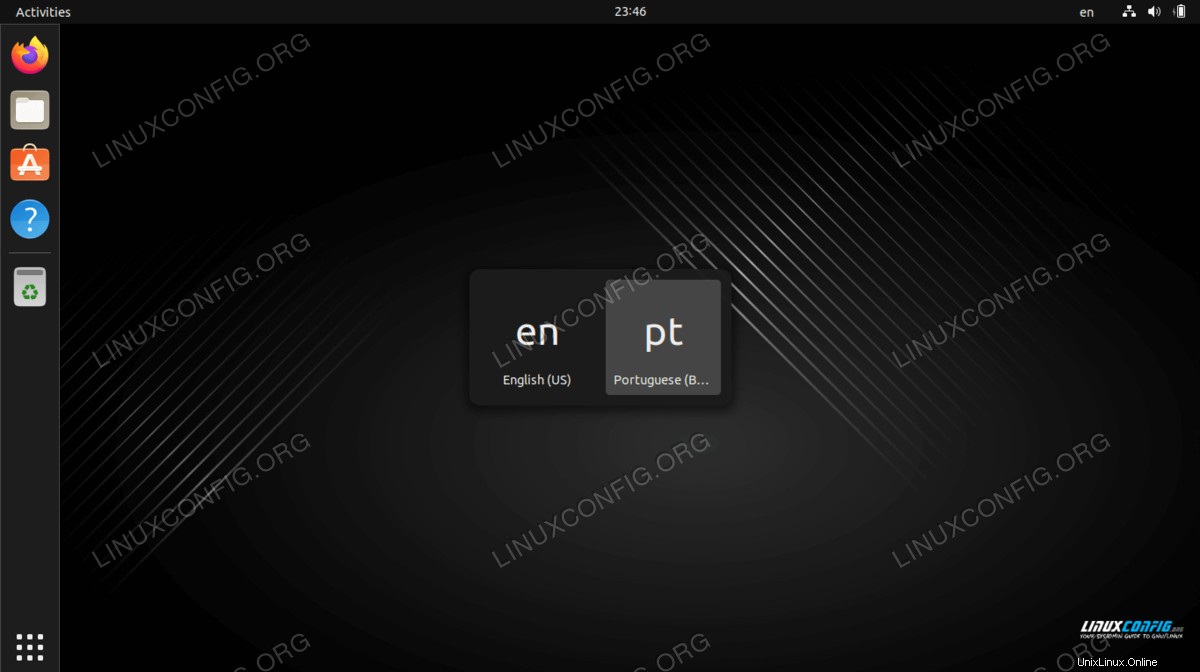
| Categoria | Requisiti, convenzioni o versione del software utilizzata |
|---|---|
| Sistema | Ubuntu 22.04 Jammy Medusa |
| Software | Ambiente desktop GNOME |
| Altro | Accesso privilegiato al tuo sistema Linux come root o tramite sudo comando. |
| Convenzioni | # – richiede che i comandi linux dati vengano eseguiti con i privilegi di root direttamente come utente root o usando sudo comando$ – richiede che i comandi linux dati vengano eseguiti come un normale utente non privilegiato |
Come aggiungere un nuovo layout di tastiera su Ubuntu 22.04 istruzioni passo passo
- In primo luogo, apri l'utilità di avvio delle applicazioni e apri le
Settingsmenù. Puoi individuarlo rapidamente semplicemente digitandoSettingsnella barra di ricerca.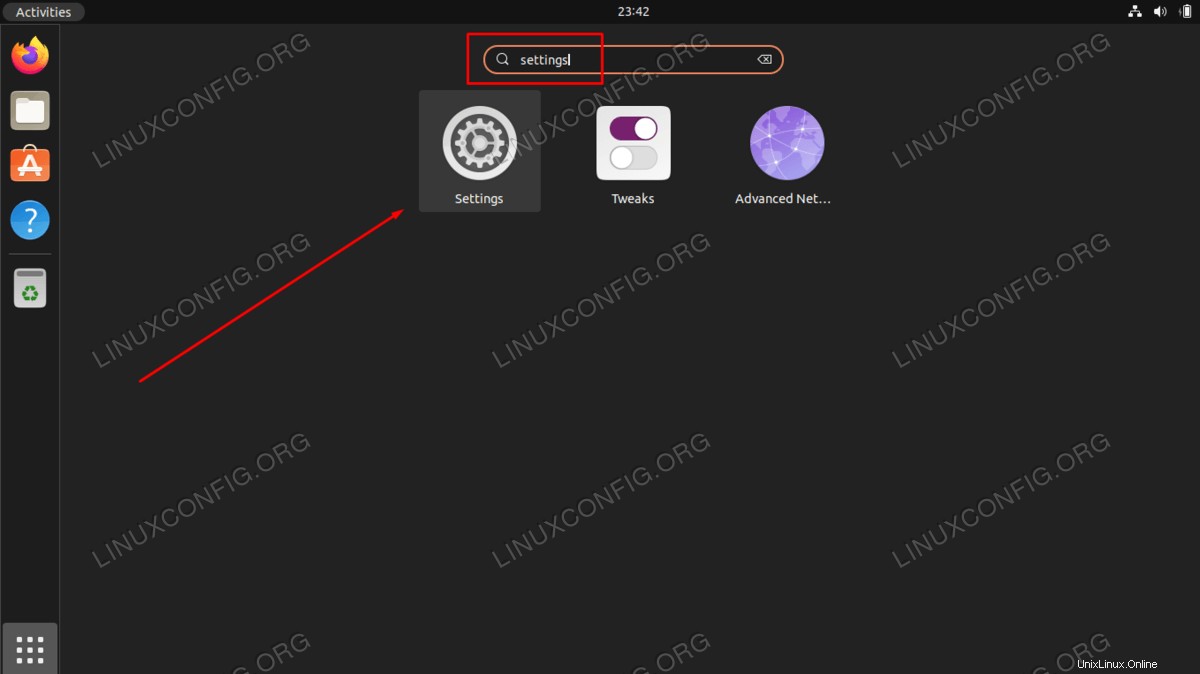
- Ora che il menu delle impostazioni è aperto, trova la
Keyboardsezione lungo il lato sinistro e fare clic su di essa.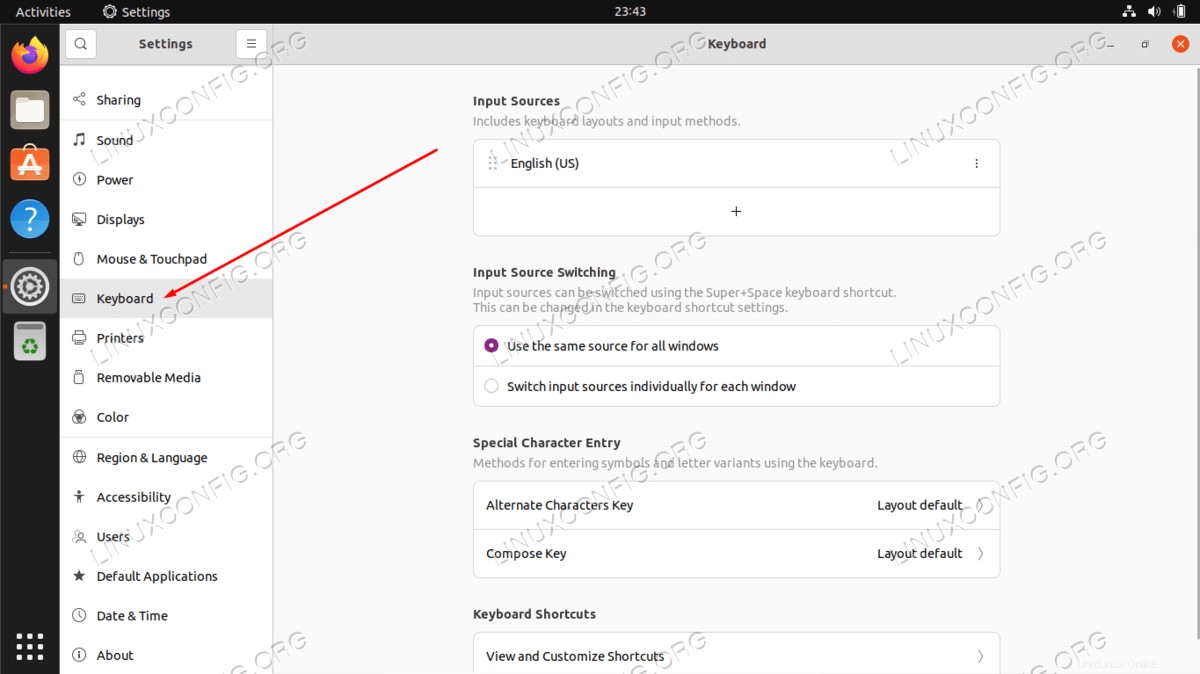
- Fai clic su
+segno più per aggiungere un nuovo layout di tastiera. E poi, per vedere la selezione completa delle lingue, espandi le scelte cliccando sui tre punti.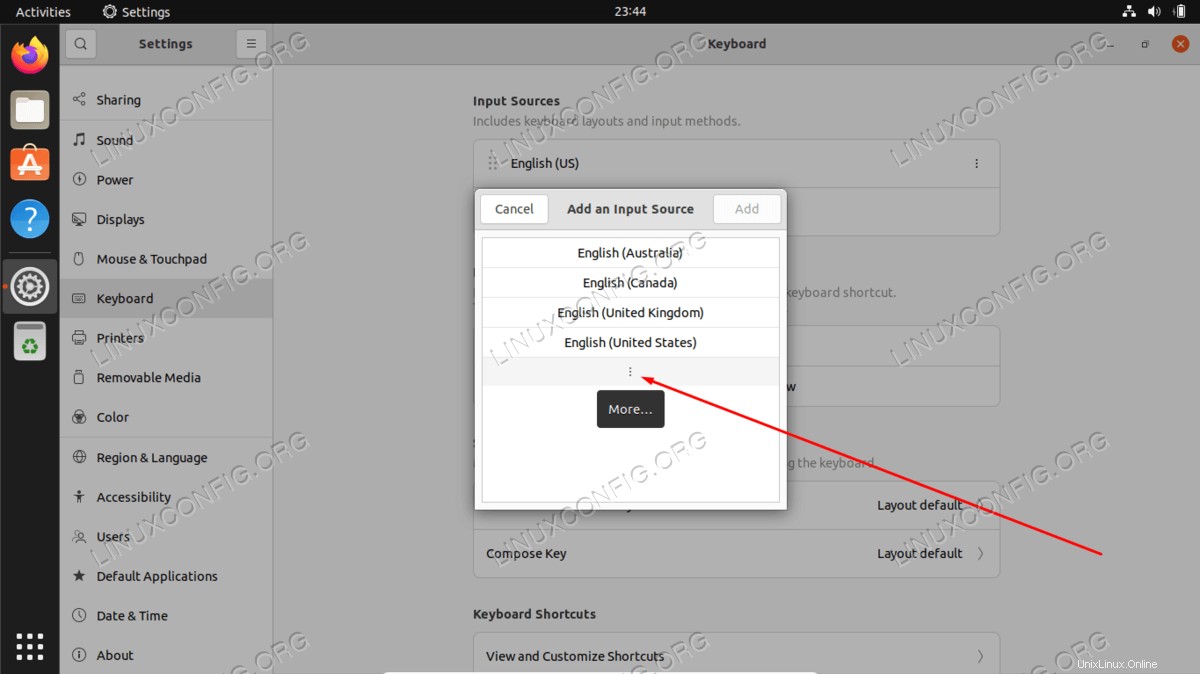
- Se non vedi la lingua desiderata elencata qui, fai clic su
Otherin fondo aAdd an input sourcefinestra. Probabilmente è più veloce digitare semplicemente la lingua che stai cercando. In questo esempio, stiamo aggiungendo un layout di tastiera portoghese: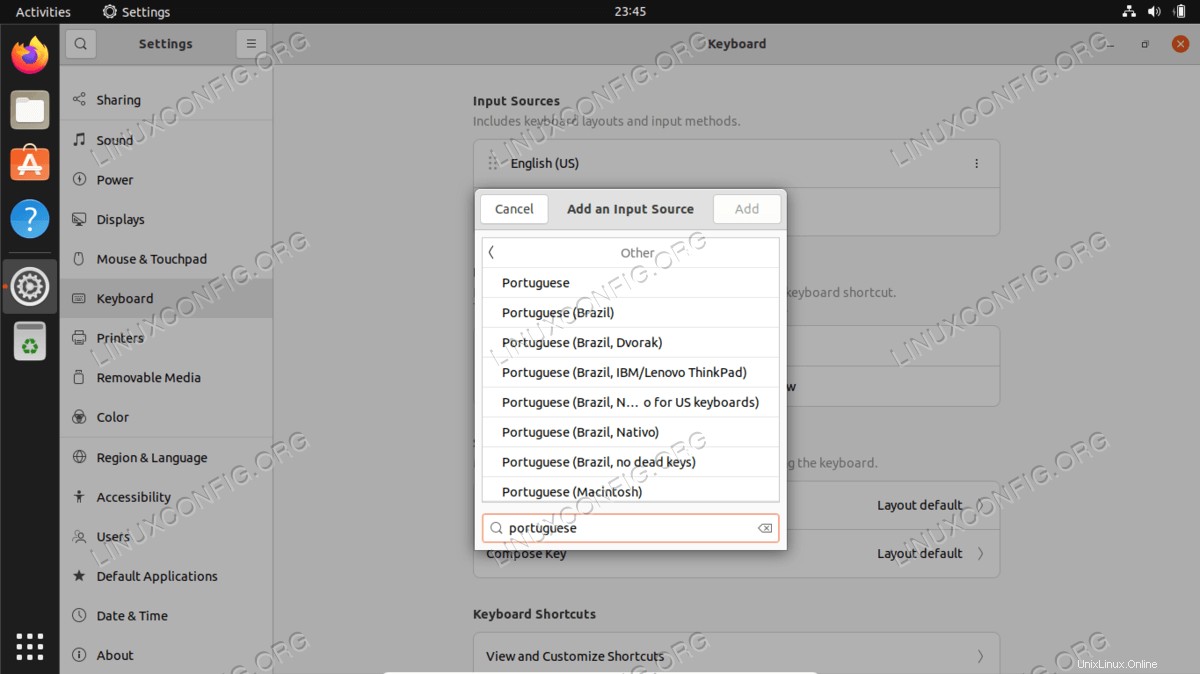
- Seleziona la tastiera che desideri aggiungere e fai clic su
Addpulsante.
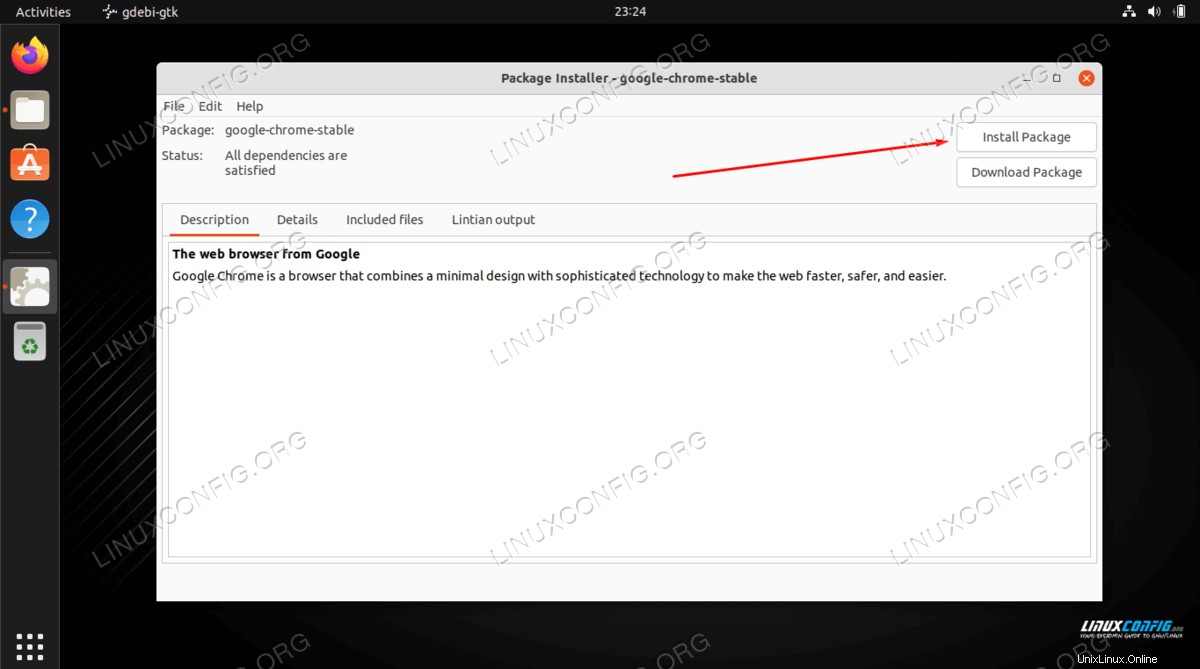
- Ora dovresti vedere che il layout della tastiera selezionato è stato aggiunto. Prima di uscire dalla finestra delle impostazioni, se lo desideri, puoi aggiungere altre tastiere aggiuntive o eliminare quelle esistenti facendo clic sull'icona del cestino accanto a ciascun layout nell'elenco.
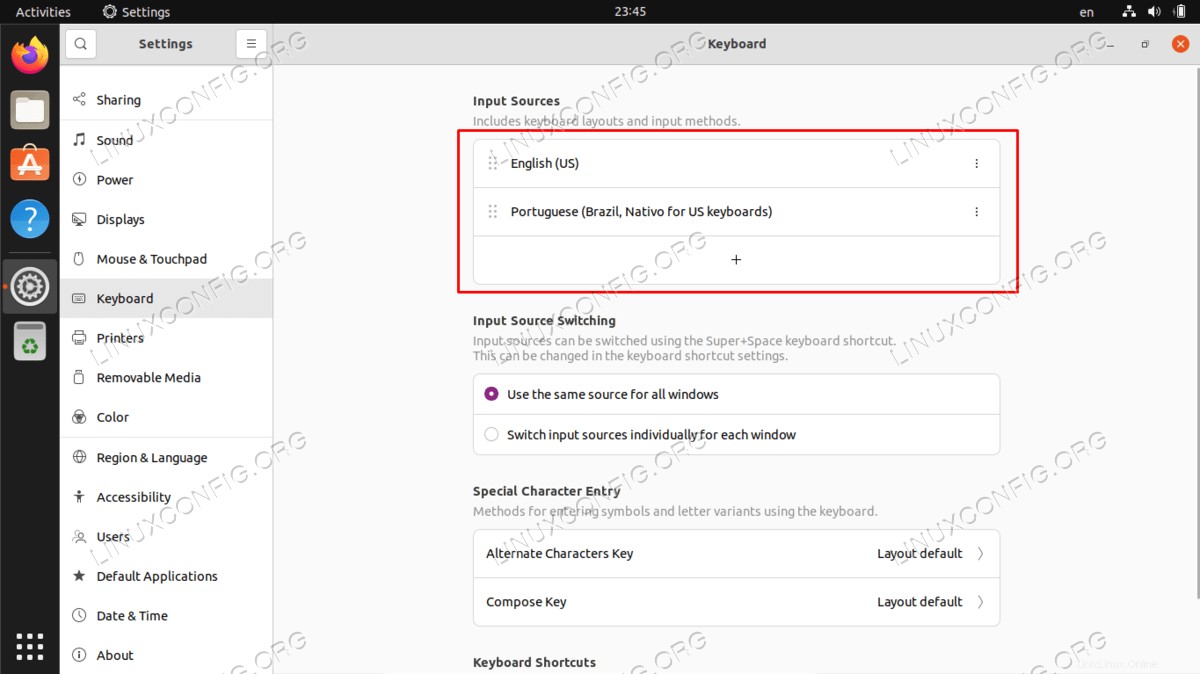
Passaggio tra i layout di tastiera
Se hai più layout di tastiera abilitati sul tuo sistema, un menu di selezione apparirà nell'angolo in alto a destra dello schermo. Fare clic sull'icona in qualsiasi momento per selezionare una tastiera diversa.
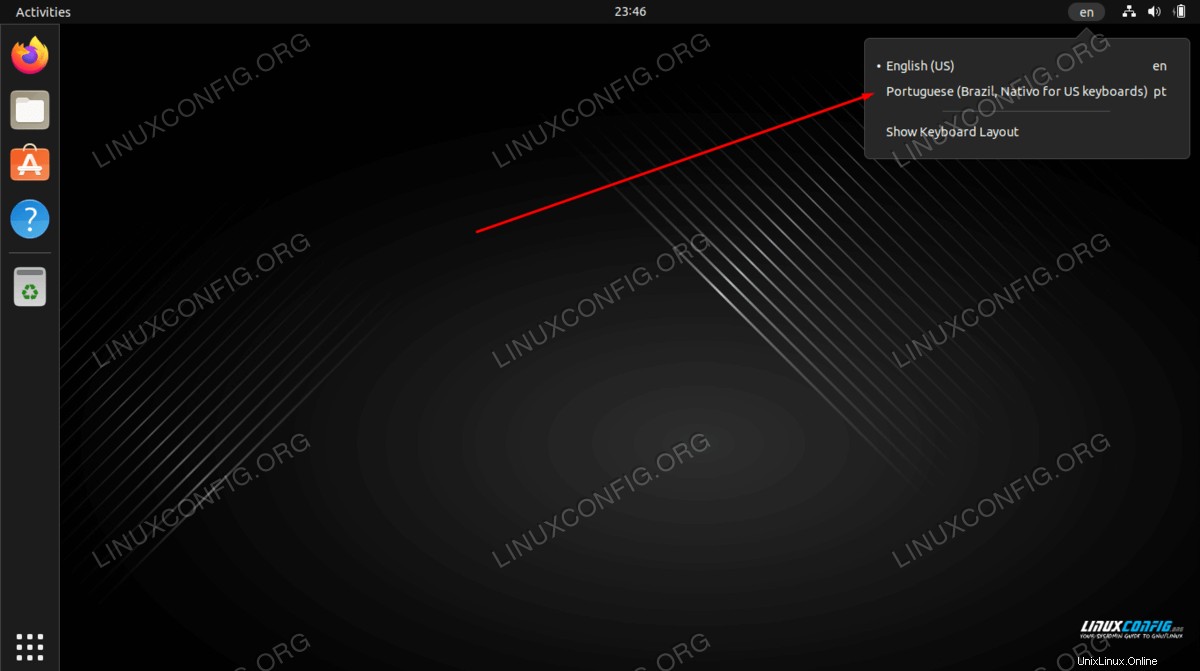
Per passare ancora più velocemente da una tastiera all'altra, puoi utilizzare WIN + SPACE scorciatoia da tastiera. Ciò ti evita di dover togliere le mani dalla tastiera per afferrare il mouse e selezionare una lingua diversa ogni volta che devi cambiare.
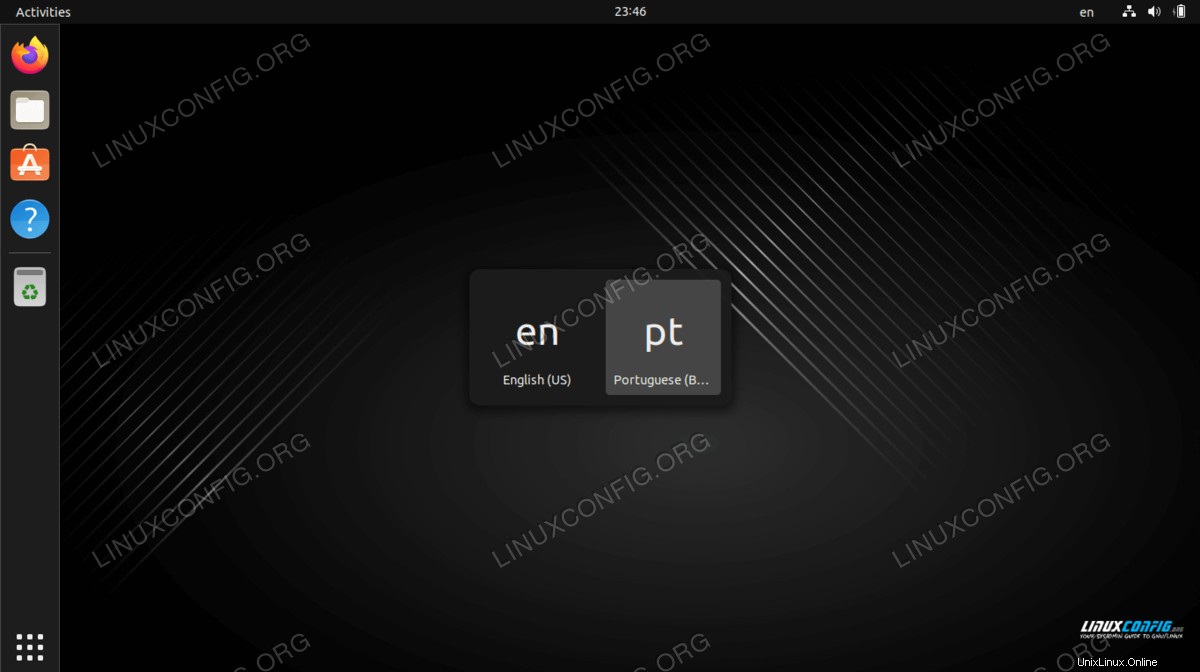
Pensieri conclusivi
In questo tutorial, abbiamo imparato come aggiungere ed eliminare lingue nel layout della nostra tastiera in Ubuntu 22.04 Jammy Jellyfish. Abbiamo anche visto come passare da una lingua all'altra, sia con il mouse che con una pratica scorciatoia da tastiera.